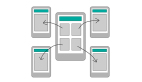本白皮书目的是帮助Oracle Solaris新手或有经验的用户快速地容易地使用Oracle Solaris集群软件双节点集群,包括指定设备的配置。整个过程一步一步地引导用户,使用示例和屏幕截图简化过程。这个文档不包括高可用性服务器的配置;另外单独的指导手册中包含了那部分内容。
了解更多关于如何使用其他Oracle Solaris集群软件安装和配置集群,请查看Oracle Solaris集群软件安装指导手册:http://docs.sun.com/app/docs/doc/820-7356。
双节点集群:概述
本白皮书用户使用交互式scinstall工具,该工具使你能快速地容易地配置新集群的所有节点。交互式scinstall工具是菜单启动的,这些菜单帮助减少了错误的机会和使用默认值的最佳实践,并且给你集群的特定信息的提示。工具还有助于识别无效输入避免错误。最后,scinstall工具通过为新集群自动配置特定设备,消除了手动设置的麻烦。本白皮书是指Oracle Solaris集群3.2发布版。更多关于最新Oracle Solaris集群版本。请访问:http://developers.sun.com/solaris/cluster.
预备,假设,默认值
本节讨论了双节点集群的几点:预备,假设和默认值。
配置假设
本白皮书假定了以下配置:
.你正在安装Oracle Solaris 9 9/05, Solaris 10 5/09或是更新版本,并且你掌握基本的管理技能。
.你正在安装Oracle Solaris 集群3.2 11/09软件。
.你已经有了Oracle Solaris集群3.2 11/09软件。如果不是,你可以从http://developers.sun.com/solaris/cluster下载。
.集群硬件支持配置软件Oracle Solaris集群3.2 11/09。如果你不确定你的配置,访问:http://developers.sun.com/solaris/cluster/sysreq_cluster_0410.pdf。
.这是双节点集群,并且你有另外系统作为管理终端。
.每个节点有两个网络接口空间,作为私有互联使用。
.两个节点都连接有SCSI磁盘存储。
.Oracle Solaris集群软件支持所有SCSI设备作为潜在的指定设备。更多关于支持作为指定设备的SCSI设备信息,请查看Oracle Solaris集群客户服务代表或是访问现在文档:http://docs.sun.com/app/docs/coll/1124.8.
.你的安装看起来像是以下描述的。你可能有更少的或更多的设备,取决于你的系统或是网络配置。
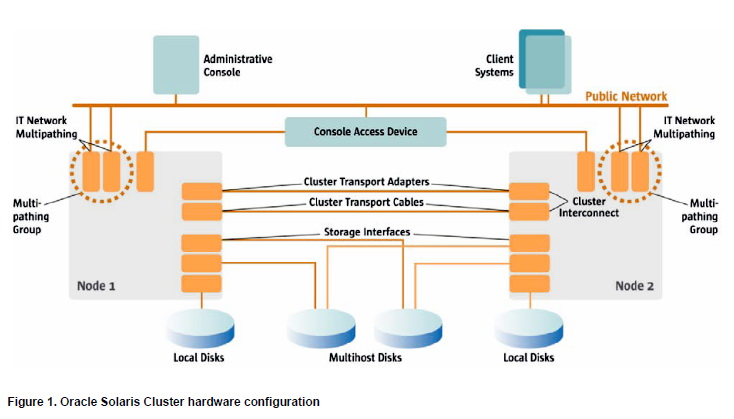
系统预备
本白皮书假定两个系统都已经满足以下先决条件。
.Oracle Solaris 9 9/05,Solaris 10 5/09或更新版本已经安装了
.Oracle Solaris软件组至少终端用户
.(可选)在片7上创建20M分区,作为卷管理器使用
.使用Sun更新连接更新系统的最新的补丁。欲了解更多信息,请访问http://sunsolve.sun.com或My Oracle Support.
如果Oracle Solaris软件已预安装在你要配置成集群节点的服务器上,应该保证Oracle Solaris操作系统满足以上标准。如果Oracle Solaris不满足这些条件,则需修改配置或各服务器上重安装Oracle Solaris软件。
公共IP地址和逻辑主机名的初始准备
你必须添加节点的逻辑主机名和IP地址作为集群配置。适当地,如果使用了命名服务(比如DNS或NIS+地图),则把每个节点的/etc/inet/hosts文件和/etc/inet/ipnodes两个文件中的那些条目都应添加到命名服务中。
表1 本例中使用的配置列表
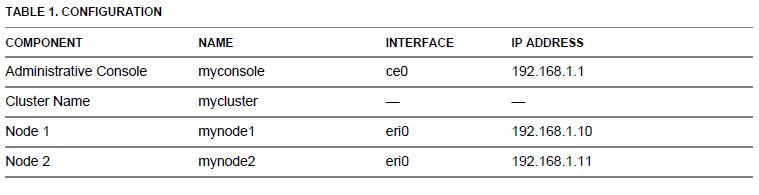
默认值
典型模式下的scinstall交互式工具安装具有以下默认值的Oracle Solaris集群软件。
.专用网络地址 172.16.0.0
.专用网络子网掩码 255.255.248.0
.集群传输交换机1和2
.安装安全(DES)的级别限制
这篇文章中例子没有集群传输交换机。相反,使用交叉电缆解决了私有网络的问题。更多信息请参考:http://docs.sun.com(搜索Oracle Solaris集群3.2架构)。
在这个例子中,两个集群节点的私有互联的接口都是eril和hme0。为了查找更多关于如何识别你硬件的信息,请访问Oracle Solaris 10硬件平台指南:http://docs.sun.com/source/817-6337/chapterHPG.html.
安装Oracle Solaris集群软件包
1. 为了使用GUI形式的安装程序,需要在你的管理控制台设置显示的环境。在这个例子中,我们使用csh

下一步骤继续使用管理控制台,记住在两个节点执行,一次一个。
2.临时启用root的ssh访问集群节点
3.成为你安装Oracle Solaris集群软件的节点上的超级用户。使用telnet命令连接到mynode 1,然后使用root账号和密码登录。

4. 将Oracle Solaris集群安装媒介插入到适当的集群节点的媒介设备上。如果你从网络上安装,导航到适当的媒介映像。
5.切换到包含安装程序的目录(这种情况下,在本地DVD读取器),并且使用适当的目录,决定于节点的结构。在以下例子中,在UltraSPARC平台使用第一个命令,在所有x86系统使用第二个命令。

6. 启动安装程序

7. 按照屏幕上的说明安装Oracle Solaris集群软件,在欢迎打开的屏幕上,单击下一步。
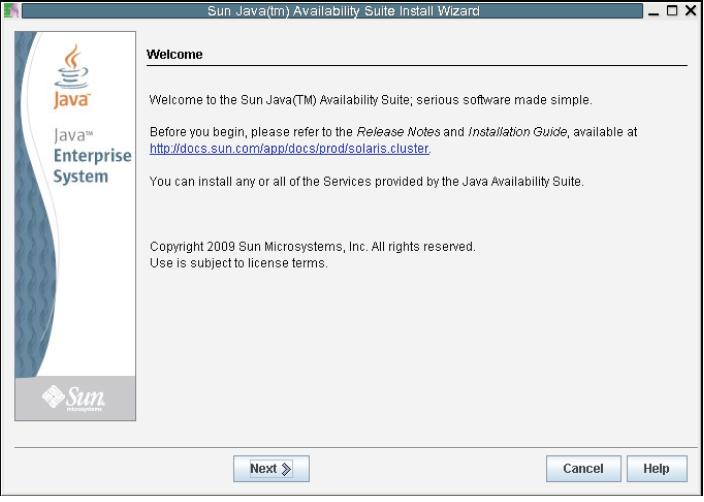
单击Yes,接受在许可协议
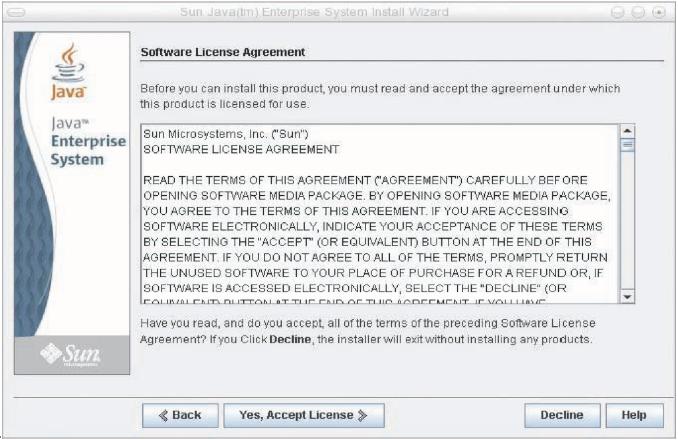
从软件列表选择安装Sun Cluster 3.2 11/09,单击下一步
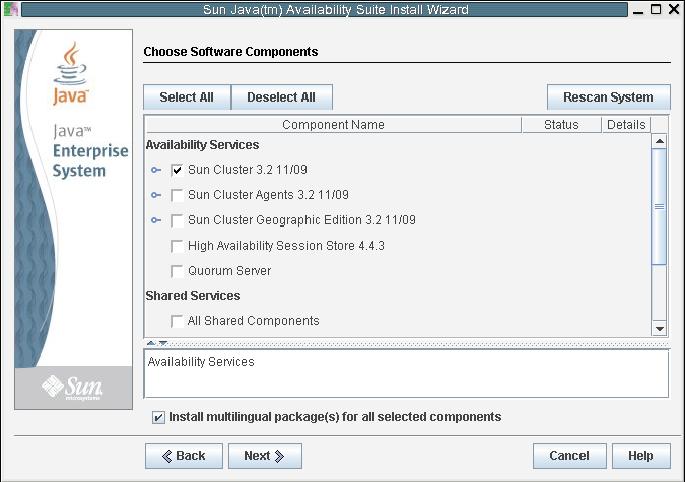
共享的组件将会被安装,单击下一步。
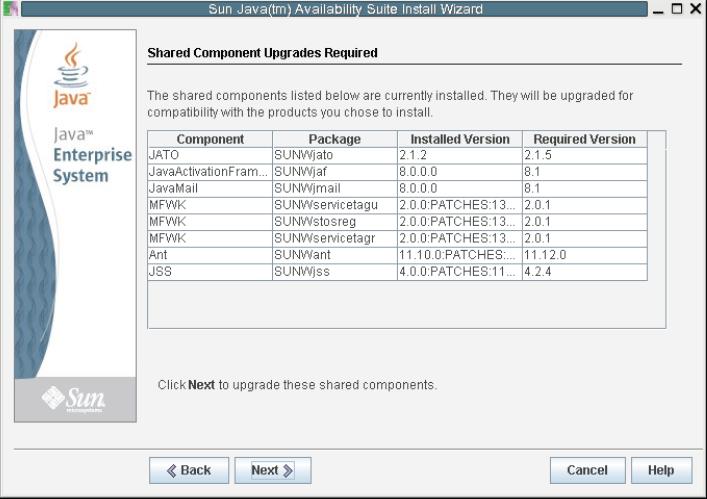
当你接受确认时,系统准备安装,单击下一步。
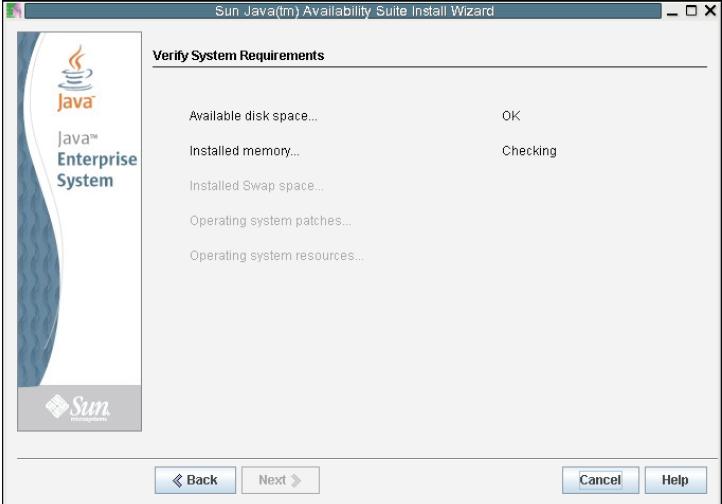
有提示时,选择稍后配置。
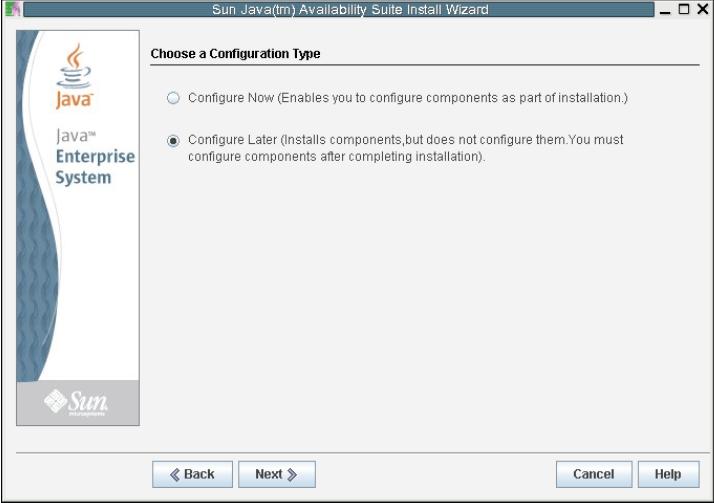
点击安装确认选择。
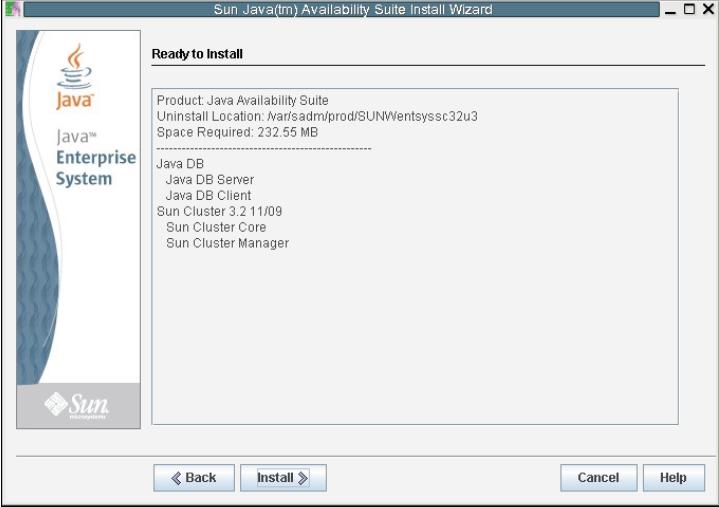
安装软件时会轮换不同的映像
安装程序安装了Oracle Solaris软件包和附加的软件,从而满足运行特定Oracle Solaris集群功能。
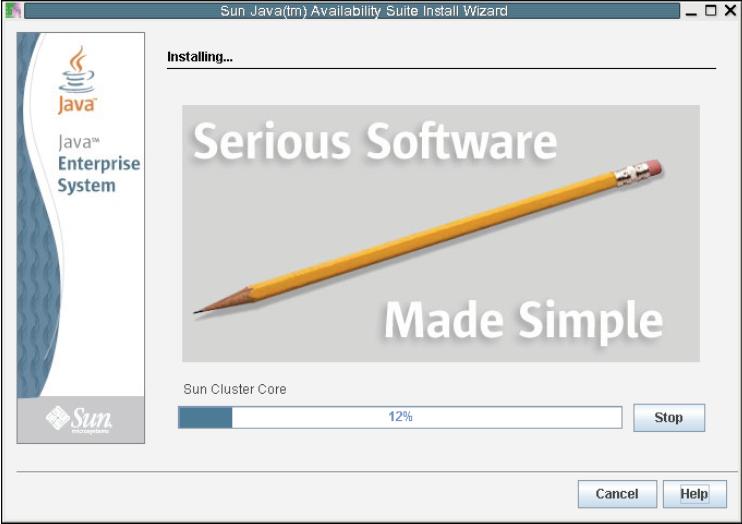
结束时,安装程序确认安装结束。
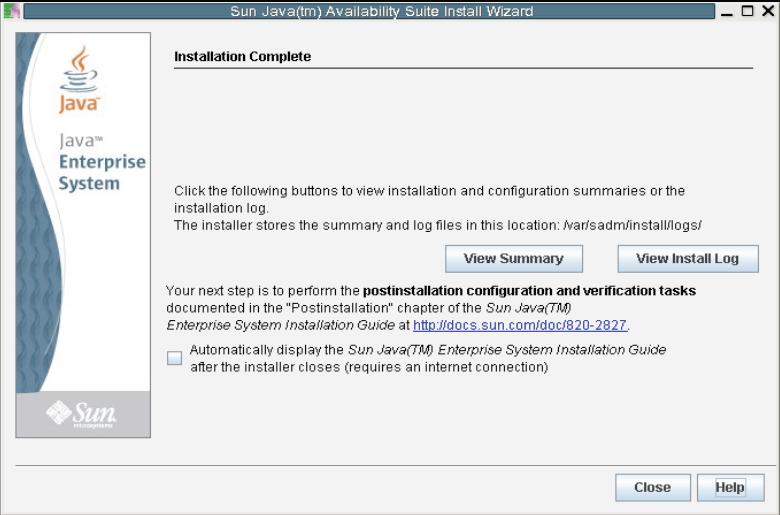
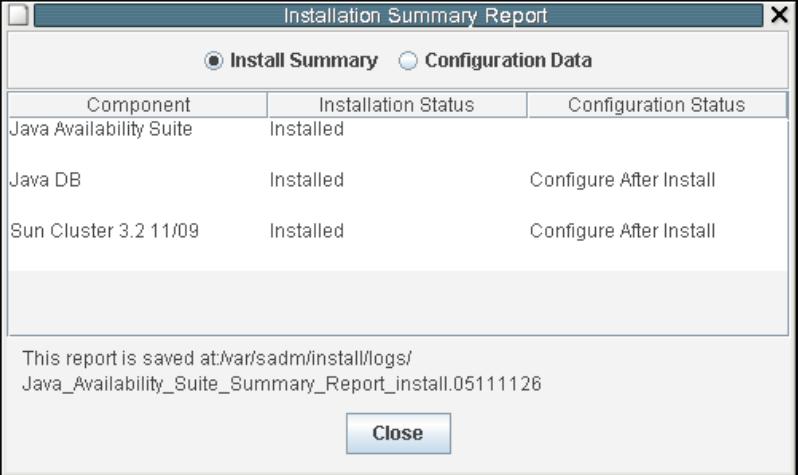
8.现在你已经完成了节点1上的安装,返回第二步,启动安装过程,这次安装节点2。
9. 安装所有需要的补丁。访问http://sunsolve.sun.com/或My Oracel Support,下载推荐的Solaris 10 SPARC或x86相应的Java ES组件补丁。
配置Oracle Solaris集群软件
1. 登录两个节点之一。超级用户启动交互式scinstall工具。这个过程将会在两个节点上配置Oracle集群软件。

2. 从主菜单,键入"1"选择菜单选项,创建一个新的集群或增加集群节点。
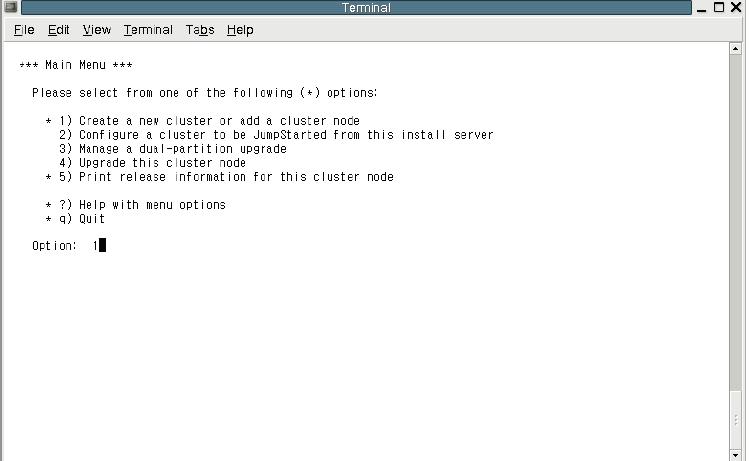
3. 从新集群节点菜单,键入"1"创建新的集群。
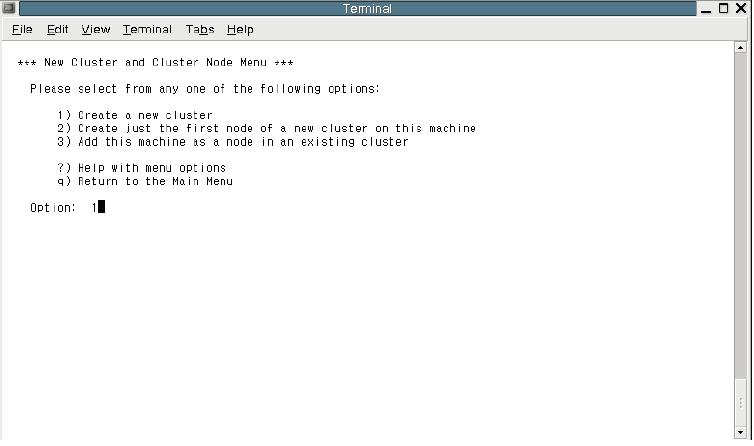
4. 创建新集群选项将会创建和配置一个新的集群,单击"yes"继续。
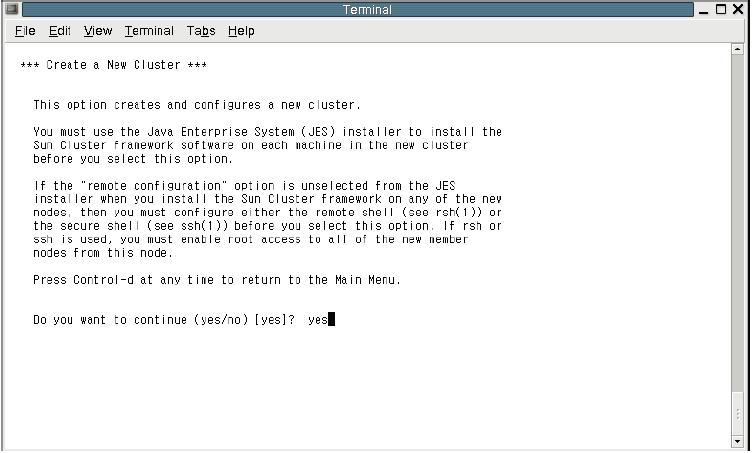
5. 从典型或自定义模式菜单中,键入“1“选择典型。
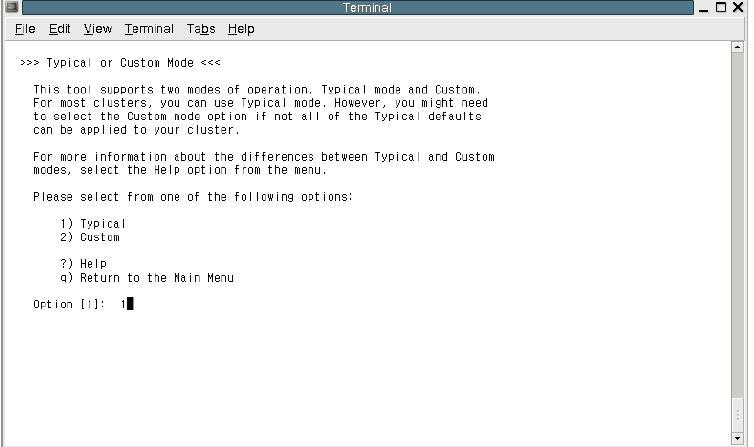
6. 检查菜单,键入"yes"。
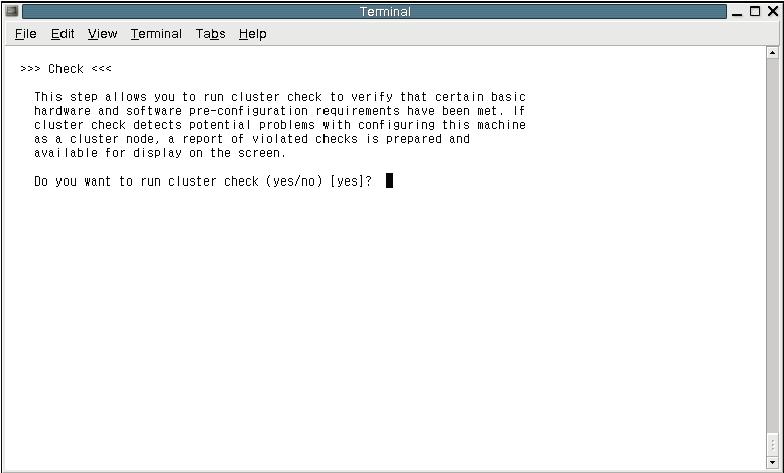
7. 出现提示信息时,请提供以下信息。
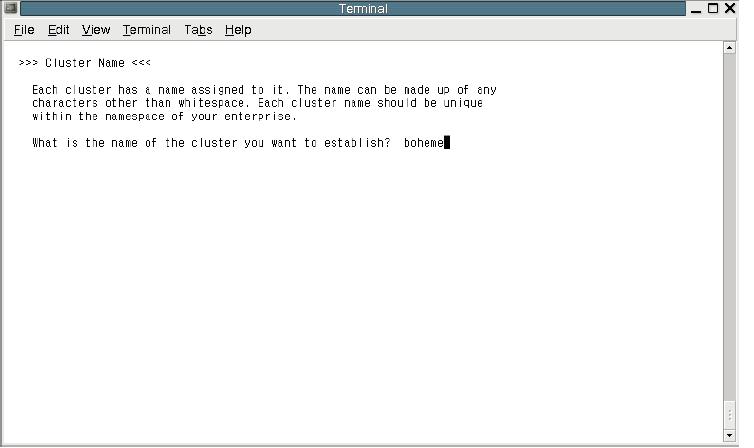
. 集群的名称:mycluster
. 另一集群的名称:mynode2
键入“yes“,如果正确,按回车键继续。
. 第一个集群传输适配器名称:eril
. 第二集群传输适配器的名称是:hme0
. 键入“不“禁用自动指定设备的选择。
. 键入“yes“来创建新的集群,然后按返回继续
. 键入“否“不中断创建群集检查错误。
. 键入“yes“来使用lofi设备
. 安装完成后键入"yes"重启系统
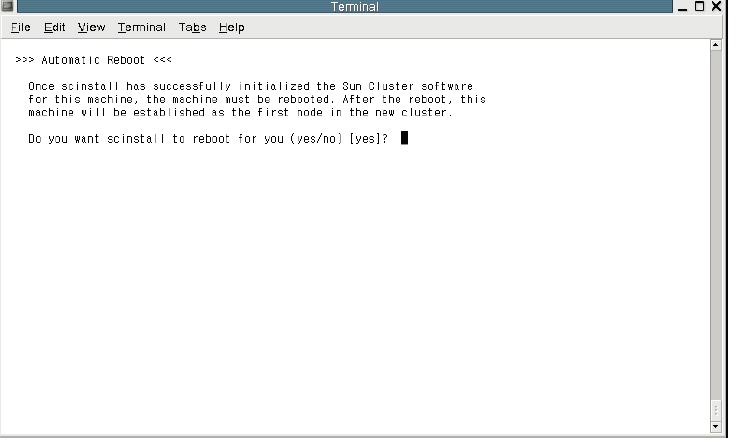
到此,scinstall工具配置了所有集群节点,并重启了集群。这可能需要几分钟时间。当所有节点成功地启动进集群,集群就被创建。安装的输出被记录在/var/cluster/logs/install/scinstall.log.N文件中。
8. 验证每个节点上Oracle Solaris服务器管理功能(SMF)的多用户服务是否启动。如果有一个节点上的服务未启动,就必须等到状态称为启动时,才能进行下一步。

9. 从其中的一个节点,验证两个节点是否加入集群。

输出类似于以下。

到此,scinstall工具运行了以下任务:
. 配置集群节点
. 选择SCSI设备,并配置成指定的设备。
. 从安装模式中删除集群
当scinstall工具完成,这就完成了基本Oracle Solaris集群软件的安装和配置。集群准备好了支持高可用性的应用的配置。这些集群组件包括设备组,集群文件系统,高可用性本地文件系统,和各个数据服务。为了配置这些组件,请参考以下安装文档的详细说明。
了解更多信息
更多配置Oracle Solaris集群组件的信息,请参阅下列手册。
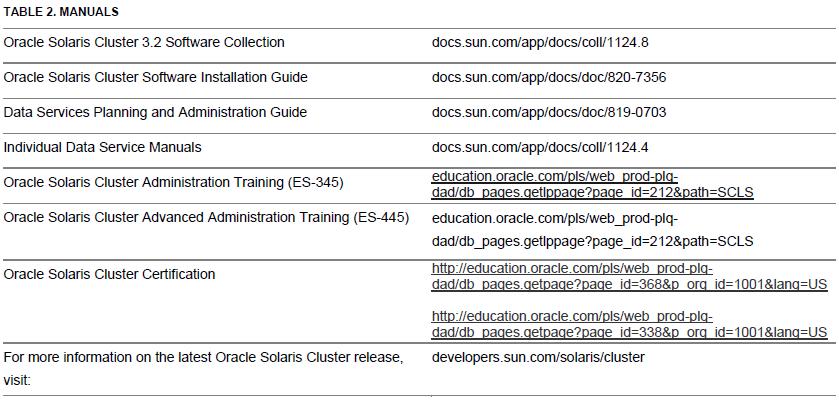
【编辑推荐】